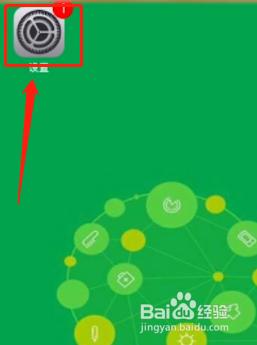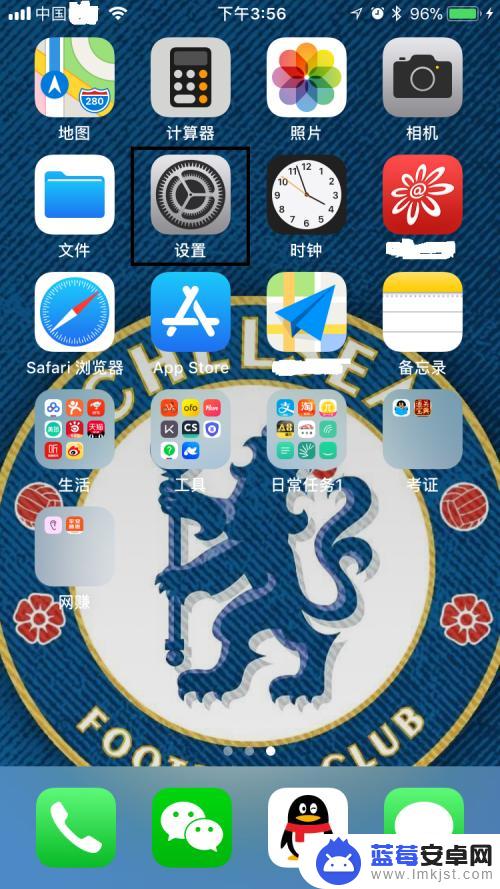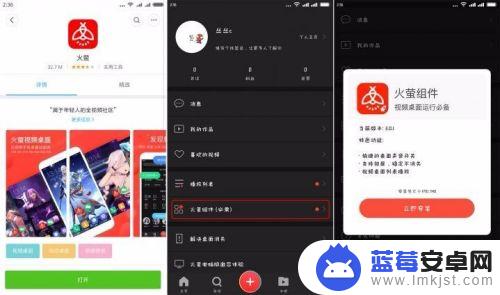苹果手机作为目前市场上最受欢迎的智能手机之一,其功能强大且操作简便,在日常使用中很多用户希望能够个性化设置手机的打赏屏幕和锁定屏幕,以增加使用乐趣和便利性。针对这一需求,苹果手机提供了一系列设置方法,让用户可以根据个人喜好轻松定制手机的打赏屏幕和锁定屏幕。通过简单的操作,用户可以实现自定义的打赏屏幕和锁定屏幕,让手机更加个性化和与众不同。
苹果手机锁定屏幕设置方法
步骤如下:
1.打开苹果手机,进入主页面。找到设置图标,点击进入设置页面,进入后往下拉,找到通用,点击进入通用页面。
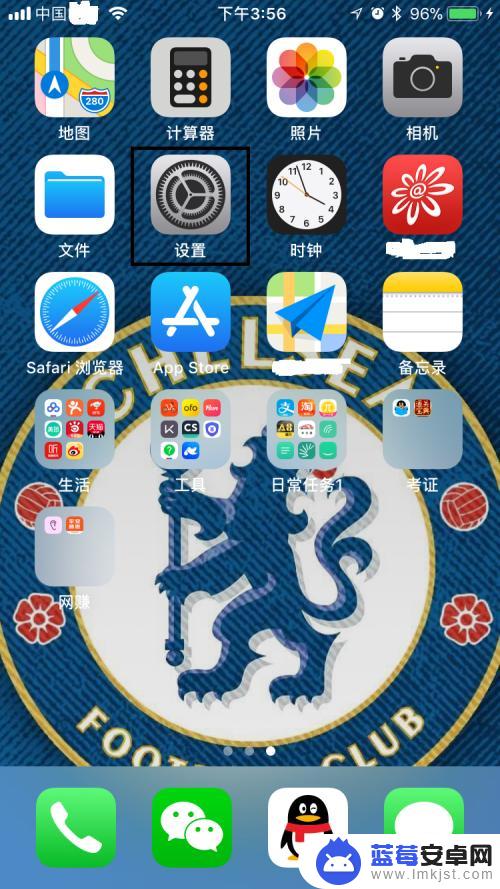
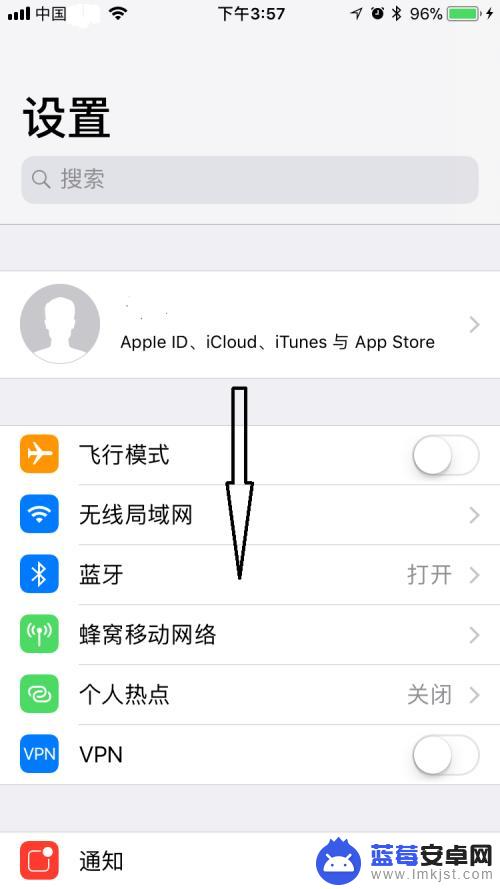
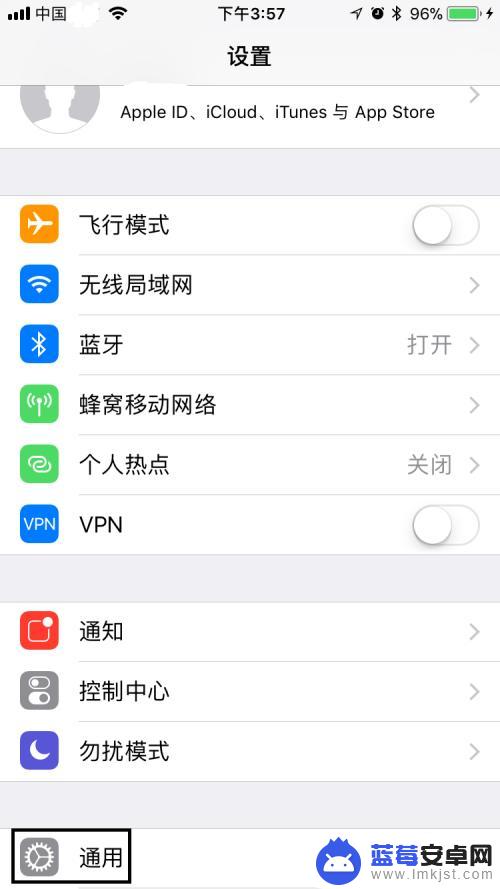
2.在通用页面,找到辅助功能,点击进入辅助功能页面,进入后往下拉,找到辅助触控,点击进入辅助触控页面。
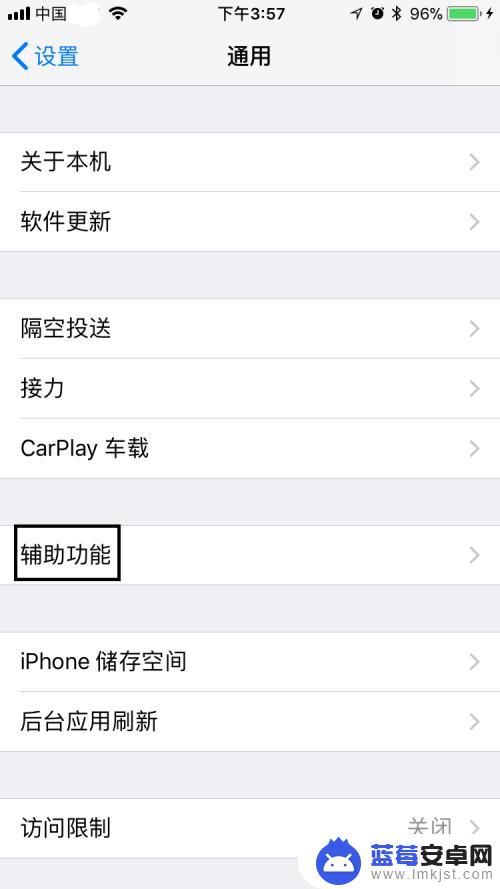
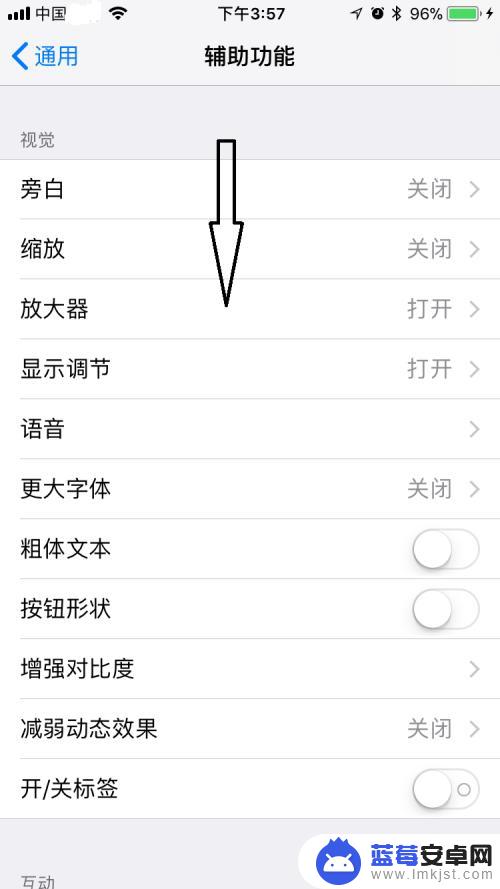
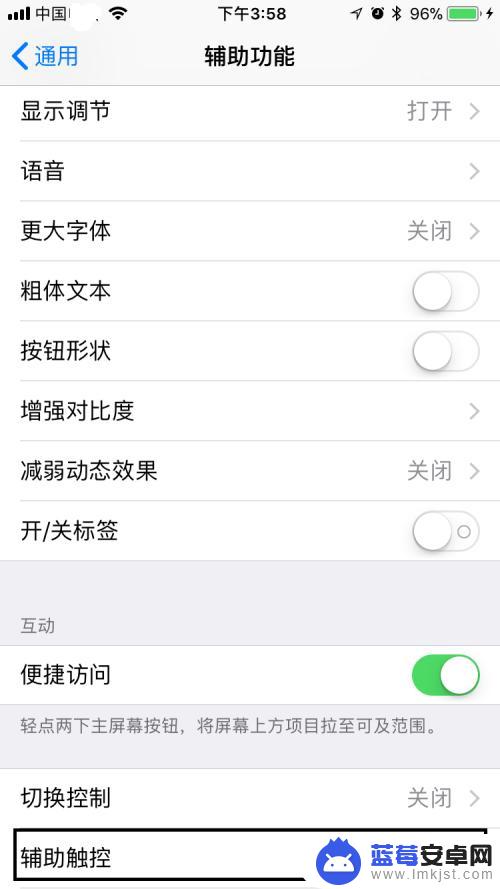
3.在辅助触控页面,可以看到辅助触控是处于关闭状态。将其打开,打开后屏幕上会出现一个类似HOME键的白色虚拟按键。
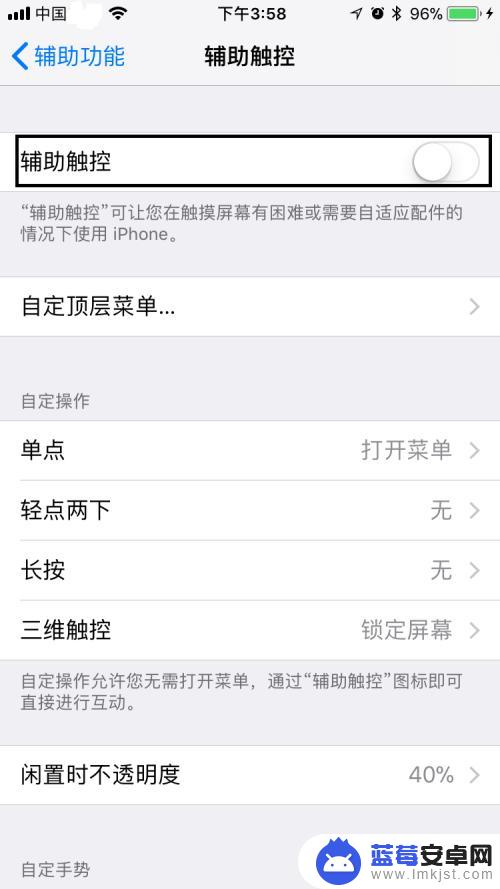
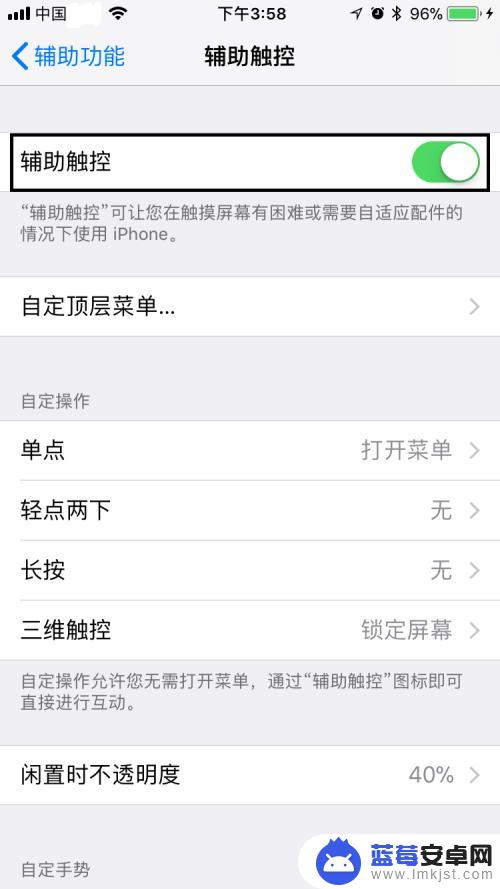
4.点击虚拟按键,在弹出的对话框中。点击控制中心,进入控制中心页面,然后点击靠近左下角的锁形图标,点击后锁形图标会变亮且屏幕最上面会出现竖排方向锁定打开。退出控制中心页面,可以看到屏幕最上排出现一个锁形小图标,表明屏幕确实已经被锁定了,是不是很简单呢?
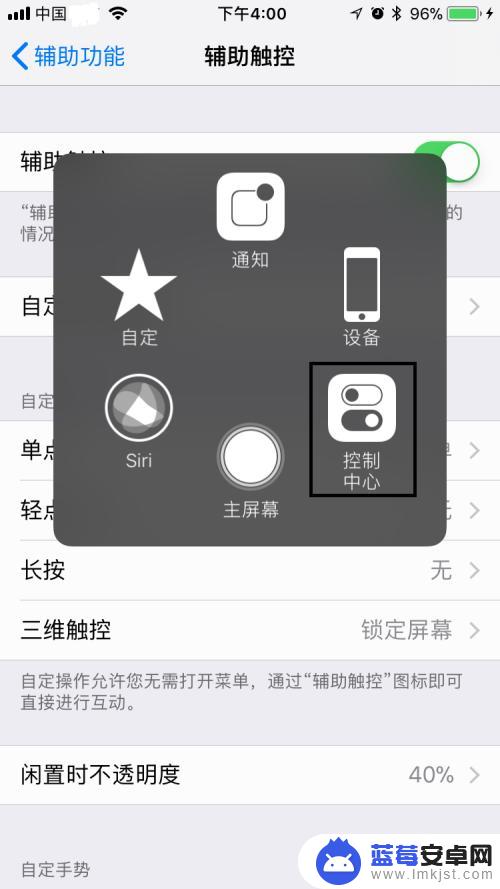
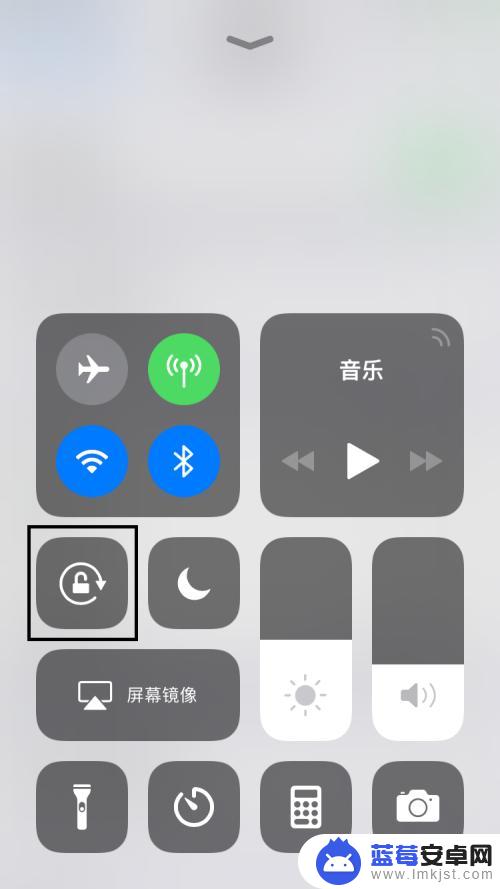
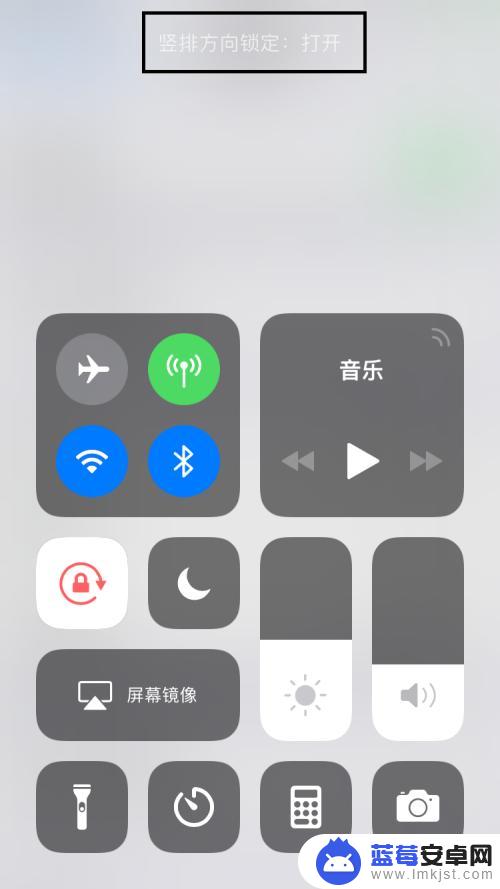
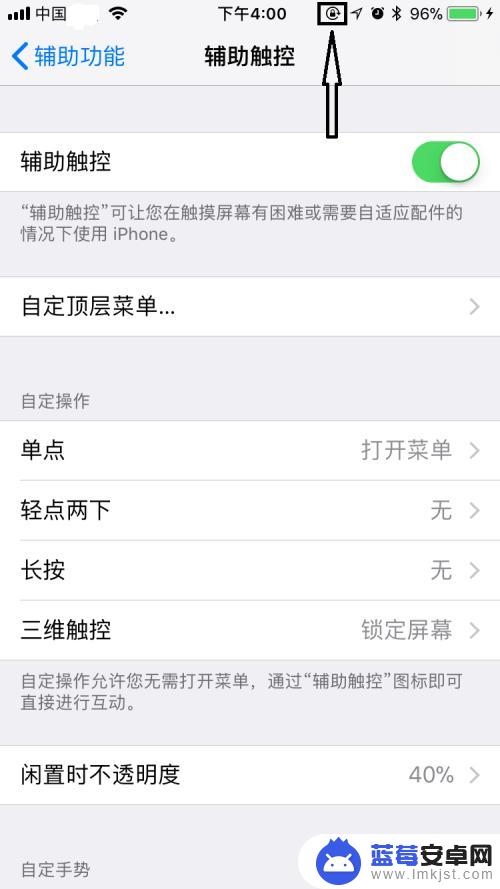
5.最后,如果大家觉得小编打字辛苦,而您又有一些收获的话,希望大家能在下面投个票,点个赞,谢谢大家。

以上就是关于苹果手机如何设置打赏屏幕的全部内容,如果有遇到相同情况的用户,可以按照小编的方法来解决。